本文介绍修改Apache默认80端口为其他端口,希望对于初学Apache服务器相关的朋友有帮助,更多Apache安装、配置、报错处理等资源请本站内搜索。
注:本文以Apache HTTP Server 2.2.6为例。关于Apache HTTP Server 2.2.6的具体安装过程在此我就不讲了,如果你确实想要了解或者是想获得Apache HTTP Server 2.2.6的installer,你可以发邮件给我,...
最近学习了PHP,在配置Apache+PHP时候,老是PHP运行不了,很是纠结,今天终于知道原因了,原来是端口冲突的问题。我的电脑上装有IIS,它占有了80端口号,但Apache默认端口号也是80,所以,就出问题了。
解决办法:
修改Apache端口号,方法如下:
找到Apache安装目录下conf目录下的httpd.conf文件。打开它,找到“Listen”,紧接着Listen的数字就是端口号,默认状态下为“Listen 80”。在之前的PHP专题中提到过关于在安装配置Apache时会遇到端口与IIS HTTP端口冲突的问题,因为IIS HTTP端口默认也为80。那么我们就可以在这里改变Apache的端口,从而避免冲突,比如可以改成:Listen 8011。改好之后别忘重起Apache服务使得配置生效。
注:本文以Apache HTTP Server 2.2.6为例。关于Apache HTTP Server 2.2.6的具体安装过程在此我就不讲了,如果你确实想要了解或者是想获得Apache HTTP Server 2.2.6的installer,你可以发邮件给我,我的邮箱是[email protected]。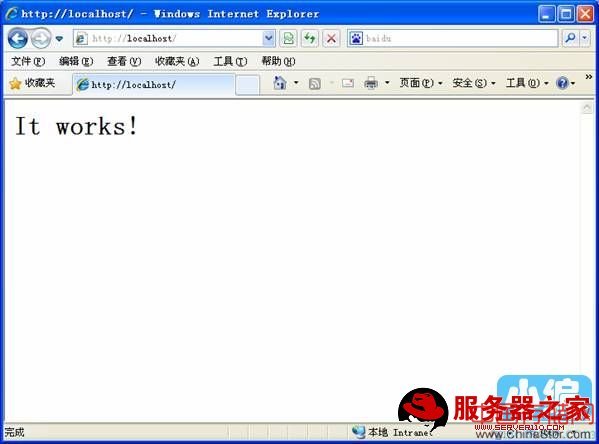
图1:成功安装Apache HTTP Server后,在IE地址栏输入http://localhost打开的页面
一、修改Apache的默认端口号
在WEB SERVER界,不管是微软的IIS还是世界排名第一的Apache,它们安装好后默认的网页服务端口号都是80。有必要指出的是,如果你的电脑中已经安装有某种WEB SERVER软件(如IIS),想要再增加一种WEB SERVER软件(如Apache)的话,那么必须先修改前者默认的网页服务端口80,否则可能会无法完成安装(见图2)。其它主流的和非主流的WEB SERVER也都如此。当然,今天的主角是Apache,如何修改它的默认网页服务端口号?且看下面细细道来:

图2:因80端口已被其它WEB SERVER软件占用,故报错无法成功启动Apachee服务
Apache安装好后,在其安装目录下的conf文件夹内会有httpd.conf这样一个文本文档,它是Apache的配置文件,用于指挥Apache的运行,Apache默认的网页服务端口号固然就在这个里头配置(修改)。要修改这个文件,肯定首先要打开它,直接双击就行,然后同时按下键盘上的Ctrl+F组合键,在弹出的“查找”对话框中输入Listen 80(如下图3):

图3:查找 “Listen 80” 字符窜
在查找出来的“Listen 80”字符串中(仅此一处),将80改为8000或8080,总之只要是你们喜欢的数字都可以(关于端口号的知识不是此文要讲解的范围,自己去了解一下,端口也不能随意乱用哦)。在“Listen 80”的上方还有“#Listen 12.34.56.78:80”这样一串字符,这儿的80不是一定要随“Listen 80”中的80而变化,可改可不改,这只是一个样例。
结束上述操作后,同时按下键盘上的Ctrl+S组合键进行保存,然后关闭即完成对Apache默认网页服务端口号的修改,一定记得要停止(STOP)一次Apache服务然后再启动(START),使刚刚的修改生效。但要注意的是,如果你修改了默认端口号(假如将Listen 80改为Listen 8080),那么你将无法通过http://localhost或者是http://127.0.0.1来打开位于Apache服务器上的网页,必须在地址后面加上冒号+端口号,如http://localhost:8080或者是http://127.0.0.1:8080,只有这样才能访问位于Apache服务器中的网页。(见图4)

图4:修改Apache默认网页服务端口为8080后输入http://localhost:8080打开的网页
声明: 此文观点不代表本站立场;转载须要保留原文链接;版权疑问请联系我们。










